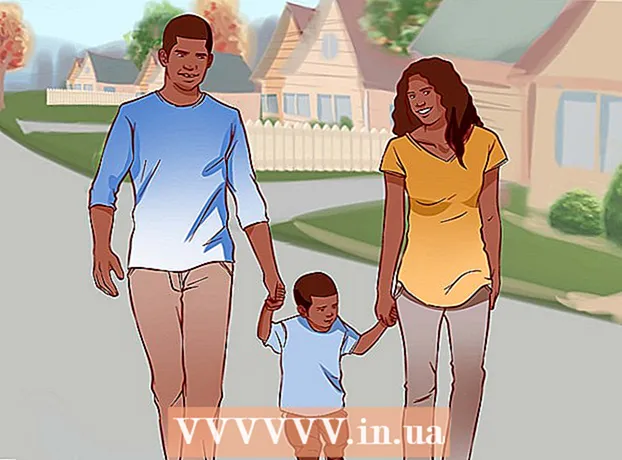Автор:
Helen Garcia
Дата На Създаване:
14 Април 2021
Дата На Актуализиране:
1 Юли 2024

Съдържание
- Стъпки
- Метод 1 от 4: Как да деактивирате AVG (Windows)
- Метод 2 от 4: Как да деинсталирате AVG (Windows)
- Метод 3 от 4: Как да деактивирате AVG (Mac)
- Метод 4 от 4: Как да деинсталирате AVG (Mac)
Ако трябва да деактивирате AVG, за да стартирате друга програма, това може да стане чрез интерфейса на AVG. Възможно е също така напълно да деинсталирате AVG, ако този антивирус причинява повече вреда, отколкото полза. (Ако деинсталирате AVG, не забравяйте да инсталирате друг антивирус или включете Windows Defender.)
Стъпки
Метод 1 от 4: Как да деактивирате AVG (Windows)
 1 Щракнете двукратно върху иконата на AVG в лентата на задачите. Той се намира в долния десен ъгъл на работния плот (до часовника). Разгънете лентата на задачите, ако не виждате иконата на AVG.
1 Щракнете двукратно върху иконата на AVG в лентата на задачите. Той се намира в долния десен ъгъл на работния плот (до часовника). Разгънете лентата на задачите, ако не виждате иконата на AVG. - Ако не можете да намерите тази икона, отворете менюто "Старт" и въведете "avg", за да намерите тази програма.
 2 Кликнете върху „Опции“ в горния десен ъгъл. Ще се отвори меню.
2 Кликнете върху „Опции“ в горния десен ъгъл. Ще се отвори меню.  3 Щракнете върху Разширени опции. Ще се отвори нов прозорец с допълнителни опции.
3 Щракнете върху Разширени опции. Ще се отвори нов прозорец с допълнителни опции.  4 Кликнете върху опцията „Временно деактивиране на AVG защитата“. Ще го намерите в лявото меню на прозореца Разширени опции.
4 Кликнете върху опцията „Временно деактивиране на AVG защитата“. Ще го намерите в лявото меню на прозореца Разширени опции.  5 Кликнете върху „Временно деактивиране на AVG защитата“. Сега посочете колко дълго искате да деактивирате защитата.
5 Кликнете върху „Временно деактивиране на AVG защитата“. Сега посочете колко дълго искате да деактивирате защитата.  6 Изберете времето, през което защитата ще бъде деактивирана. Можете да изберете 5, 10 или 15 минути или да изключите антивирусната си програма, преди да рестартирате компютъра.
6 Изберете времето, през което защитата ще бъде деактивирана. Можете да изберете 5, 10 или 15 минути или да изключите антивирусната си програма, преди да рестартирате компютъра. - За да деактивирате завинаги AVG, преминете към следващия раздел, „Как да деинсталирате AVG“. Когато деинсталирате AVG, включете Windows Defender, който е вграден в Windows и е повече или по -малко ефективен.
 7 Поставете отметка в квадратчето до „Деактивиране на защитната стена“, ако искате да деактивирате защитната стена. Направете това, ако използвате програми, които се свързват с интернет чрез специални портове (такива програми са например програми за споделяне на файлове). Не препоръчваме да изключвате защитната стена за дълго време.
7 Поставете отметка в квадратчето до „Деактивиране на защитната стена“, ако искате да деактивирате защитната стена. Направете това, ако използвате програми, които се свързват с интернет чрез специални портове (такива програми са например програми за споделяне на файлове). Не препоръчваме да изключвате защитната стена за дълго време.  8 Щракнете върху OK, за да запазите промените. AVG ще бъде изключен за посоченото време. Бъдете внимателни, когато използвате интернет, тъй като компютърът ви в момента не е защитен от вируси и злонамерен софтуер.
8 Щракнете върху OK, за да запазите промените. AVG ще бъде изключен за посоченото време. Бъдете внимателни, когато използвате интернет, тъй като компютърът ви в момента не е защитен от вируси и злонамерен софтуер.
Метод 2 от 4: Как да деинсталирате AVG (Windows)
 1 Отворете контролния панел. Ако AVG консумира твърде много ресурси или е в конфликт с други програми, деинсталирайте го и го заменете с Windows Defender.
1 Отворете контролния панел. Ако AVG консумира твърде много ресурси или е в конфликт с други програми, деинсталирайте го и го заменете с Windows Defender. - За да отворите Контролен панел, щракнете върху Старт> Контролен панел или щракнете с десния бутон върху менюто Старт и изберете Контролен панел (Windows 8/10).
 2 Изберете Програми и функции. Ако елементите на контролния панел са организирани по категории, щракнете върху Деинсталиране на програма. Ще се отвори списък с инсталирани програми.
2 Изберете Програми и функции. Ако елементите на контролния панел са организирани по категории, щракнете върху Деинсталиране на програма. Ще се отвори списък с инсталирани програми.  3 Кликнете върху „AVG Protection“ (ако има такъв). Първо трябва да деинсталирате допълнителните услуги на AVG.Най -често срещаната услуга е „AVG Protection“.
3 Кликнете върху „AVG Protection“ (ако има такъв). Първо трябва да деинсталирате допълнителните услуги на AVG.Най -често срещаната услуга е „AVG Protection“.  4 Кликнете върху бутона „Изтриване“. Този бутон ще се появи в горната част на списъка, когато изберете програма. Съветникът за деинсталиране на AVG ще се стартира.
4 Кликнете върху бутона „Изтриване“. Този бутон ще се появи в горната част на списъка, когато изберете програма. Съветникът за деинсталиране на AVG ще се стартира.  5 Щракнете върху „Деинсталиране“ в прозореца на съветника за деинсталиране на AVG, за да деинсталирате програмата. Ще бъдете подканени да рестартирате компютъра - засега не е нужно да правите това.
5 Щракнете върху „Деинсталиране“ в прозореца на съветника за деинсталиране на AVG, за да деинсталирате програмата. Ще бъдете подканени да рестартирате компютъра - засега не е нужно да правите това.  6 Деинсталирайте AVG, когато сте премахнали всички свързани програми. Когато премахнете всички програми, които сте инсталирали с AVG, деинсталирайте този антивирус. Изберете „AVG“, щракнете върху „Деинсталиране“ и след това следвайте инструкциите на екрана.
6 Деинсталирайте AVG, когато сте премахнали всички свързани програми. Когато премахнете всички програми, които сте инсталирали с AVG, деинсталирайте този антивирус. Изберете „AVG“, щракнете върху „Деинсталиране“ и след това следвайте инструкциите на екрана.  7 Рестартирайте компютъра, след като деинсталирате всички програми на AVG. Това ще завърши процеса на деинсталиране.
7 Рестартирайте компютъра, след като деинсталирате всички програми на AVG. Това ще завърши процеса на деинсталиране.  8 Стартирайте инструмента за премахване на AVG, ако премахването на AVG не успее. Ако срещнете грешки при деинсталирането на AVG или не можете да деинсталирате този антивирус по някаква причина, използвайте помощната програма от разработчиците на AVG, за да деинсталирате програмата напълно:
8 Стартирайте инструмента за премахване на AVG, ако премахването на AVG не успее. Ако срещнете грешки при деинсталирането на AVG или не можете да деинсталирате този антивирус по някаква причина, използвайте помощната програма от разработчиците на AVG, за да деинсталирате програмата напълно: - отидете на страницата avg.com/utilities в браузъра;
- изтеглете програмата "AVG Remover" (изтеглете EXE файла);
- стартирайте изтегления EXE файл и щракнете върху „Напред“, за да деинсталирате AVG.
 9 Активирайте Windows Defender, когато деинсталирате AVG. Не препоръчваме използването на Интернет без антивирусна защита. Windows Defender защитава от повечето атаки, срещу които AVG защитава.
9 Активирайте Windows Defender, когато деинсталирате AVG. Не препоръчваме използването на Интернет без антивирусна защита. Windows Defender защитава от повечето атаки, срещу които AVG защитава. - отворете менюто "Старт" и въведете "Windows Defender";
- щракнете върху връзката, за да активирате Windows Defender (ако бъдете подканени);
- Щракнете върху Проверка за актуализации, за да изтеглите наличните актуализации на Windows Defender.
Метод 3 от 4: Как да деактивирате AVG (Mac)
 1 Отворете AVG. Можете временно да деактивирате AVG на Mac, като използвате интерфейса на AVG.
1 Отворете AVG. Можете временно да деактивирате AVG на Mac, като използвате интерфейса на AVG. - За да отворите AVG, щракнете върху иконата AVG в лентата с менюта и изберете „Отваряне“. В папката „Приложения“ има и икона на AVG.
 2 Щракнете върху превключвателя Активиране до Защита в реално време, за да го преместите в положение Изключено. Това временно ще деактивира AVG.
2 Щракнете върху превключвателя Активиране до Защита в реално време, за да го преместите в положение Изключено. Това временно ще деактивира AVG.  3 Активирайте AVG. Щракнете върху превключвателя Деактивиране до Защита в реално време, за да го преместите в позиция Активиране.
3 Активирайте AVG. Щракнете върху превключвателя Деактивиране до Защита в реално време, за да го преместите в позиция Активиране. - Ако искате да деинсталирате AVG, моля, преминете към следващия раздел.
Метод 4 от 4: Как да деинсталирате AVG (Mac)
 1 Отворете AVG. Щракнете върху иконата AVG в лентата с менюта или в папката Applications.
1 Отворете AVG. Щракнете върху иконата AVG в лентата с менюта или в папката Applications. - Не можете да деинсталирате AVG, като плъзнете иконата в кошчето (както повечето програми). Това трябва да стане чрез интерфейса на AVG.
 2 Деактивирайте защитата в реално време. По този начин ще избегнете проблеми, които могат да възникнат при деинсталирането на вашия антивирус. Щракнете върху превключвателя Активиране до Защита в реално време, за да го преместите в положение Изключено.
2 Деактивирайте защитата в реално време. По този начин ще избегнете проблеми, които могат да възникнат при деинсталирането на вашия антивирус. Щракнете върху превключвателя Активиране до Защита в реално време, за да го преместите в положение Изключено.  3 Кликнете върху „AVG AntiVirus“ и изберете „Деинсталиране“. Съветникът за премахване на антивирусни програми ще се стартира.
3 Кликнете върху „AVG AntiVirus“ и изберете „Деинсталиране“. Съветникът за премахване на антивирусни програми ще се стартира.  4 Кликнете върху „Продължи“ и въведете администраторската парола. AVG ще бъде премахнат.
4 Кликнете върху „Продължи“ и въведете администраторската парола. AVG ще бъде премахнат.  5 Рестартирайте компютъра, за да завършите процеса на деинсталиране. Иконата на AVG вече няма да се показва в лентата с менюта и в папката „Приложения“.
5 Рестартирайте компютъра, за да завършите процеса на деинсталиране. Иконата на AVG вече няма да се показва в лентата с менюта и в папката „Приложения“.